Der kostenlose Scanner prüft, ob Ihr Computer infiziert ist.
JETZT ENTFERNENUm das Produkt mit vollem Funktionsumfang nutzen zu können, müssen Sie eine Lizenz für Combo Cleaner erwerben. Auf 7 Tage beschränkte kostenlose Testversion verfügbar. Eigentümer und Betreiber von Combo Cleaner ist RCS LT, die Muttergesellschaft von PCRisk.
Trojan:O97M/DPLink.A Virus Entfernungsanleitung
Was ist Trojan:O97M/DPLink.A?
"Trojan: O97M/DPLink.A" ist der Codename eines Trojan-artigen Virus. Einige Benutzer erhalten jedoch Nachrichten (von Microsoft Windows Defender), die besagen, dass das System mit einen „Trojan:O97M/DPLink.A“ Fehler infiziert ist (sogar wenn es einen solchen Fehler nicht gibt). Dieses Scan-Ergebnis wird als "falsch positiv" bezeichnet.
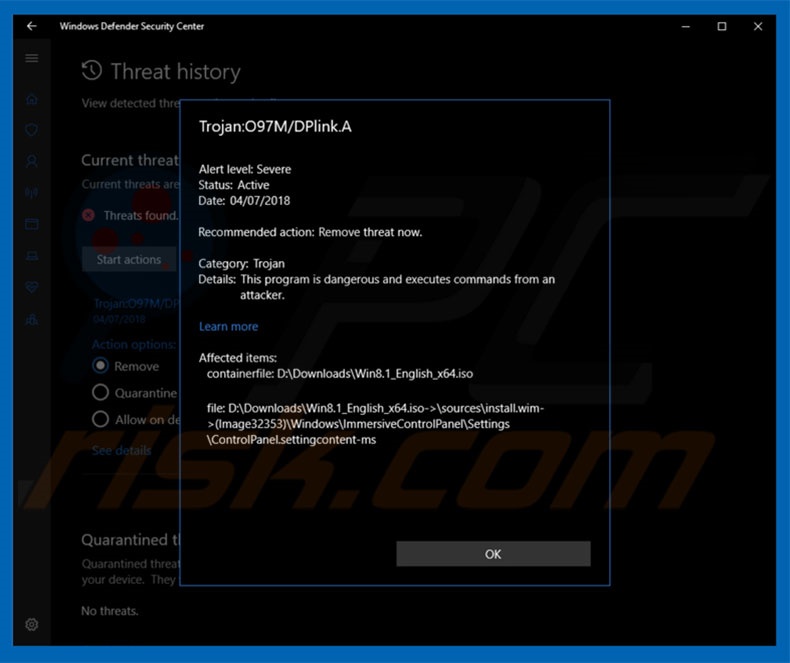
Dieses falsch positiv ist Win32/Bluteal. B! rfn sehr ähnlich. Benutzer erleben irreführende Fehlermeldungen, die besagen, dass das System mit dem "Trojan:O97M/DPLink.A“ Fehler infiziert ist. Dieses ist, weil die Datenbank von MS Windows Defender falsche Einträge enthält. Das Anti-Malware Programm erkennt Start10: Software from Stardock als potentielle Bedrohung, obwohl diese Anwendung völlig legitim ist. Diese falschen positiven sind sehr frustrierend - Benutzer erleben kontinuierlich störende Pop-ups und eine legitime Anwendung könnte möglicherweise gelöscht werden. In der Tat, könnte dieser Fehlercode möglicherweise nicht von einem bestimmten Problem abgeleitet worden sein und könnte auf eine Trojaner-artige Infektion hinweisen. Wenn Sie diese Pop-ups sehen, scannen Sie das System sofort mit einem seriösen Antivirus-/Anti-Spyware Programm (außer Microsoft Windows Defender) und entfernen Sie alle Bedrohungen (falls es welche gibt). Wir empfehlen auch, dass Sie ständig MS Windows Defender aktualisieren, um dieses Problem zu beseitigen (es besteht die Möglichkeit, dass der falsche Eintrag aus der Malware Datenbank entfernt wird und dass Windows Defender dann keine irreführenden Fehler mehr anzeigt).
| Name | O97M_DPLink.A Trojaner |
| Art der Bedrohung | Trojaner, Passwort-stehlender Virus, Banking-Malware, Sypware |
| Symptome | Trojaner wurden entwickelt, um den Computer des Opfers heimlich zu infiltrieren und zu schweigen, so dass auf einem infizierten Computer keine besonderen Symptome deutlich sichtbar sind. |
| Verbreitungsmethoden | Infizierte E-Mail-Anhänge, bösartige Online-Werbung, Social Engineering, Software-Cracks. |
| Schaden | Gestohlene Bankdaten, Passwörter, Identitätsdiebstahl, Computer des Opfers, der einem Botnetz hinzugefügt wurde. |
| Entfernung |
Um mögliche Malware-Infektionen zu entfernen, scannen Sie Ihren Computer mit einer legitimen Antivirus-Software. Unsere Sicherheitsforscher empfehlen die Verwendung von Combo Cleaner. Combo Cleaner herunterladenDer kostenlose Scanner überprüft, ob Ihr Computer infiziert ist. Um das Produkt mit vollem Funktionsumfang nutzen zu können, müssen Sie eine Lizenz für Combo Cleaner erwerben. Auf 7 Tage beschränkte kostenlose Testversion verfügbar. Eigentümer und Betreiber von Combo Cleaner ist RCS LT, die Muttergesellschaft von PCRisk. |
Es gibt hunderte von extrem gefährlichen Trojaner-artigen Viren. Die Liste der Beispiele enthält TrickBot, Emotet, LokiBot, Pony, und viele andere. Die meisten sind so konzipiert, dass persönliche Informationen (Logins, Passwörter, etc.) aufgezeichnet, das System entführt (Missbrauch von Ressourcen, um bösartige Aufgaben durchzuführen) und andere Viren gefördert werden (allgemein, Erpressersoftware). Die Gegenwart dieser Viren kann zu ernsthaften Datenschutzproblemen, deutlichen finanziellen Verlusten, Systeminfektionen und Hardwareschäden führen.
Wie haben sich Trojan er auf meinem Computer installiert?
Die meisten Trojaner werden durch Spam-E-Mails Kampagnen vermehrt, aber in einigen Fällen benutzen Kriminelle falsche Software-Updater und eine betrügerische Marketing Methode namens "Bündelung". Spam-E-Mails werden mit bösartigen Anhängen angezeigt (in der Regel MS Office Dokumente). Diese Dateien führen Skripte aus, die heimlich Malware herunterladen und installieren. Gefälschte Updater infizieren das System, indem sie veraltete Softwarefehler ausnutzen oder einfach Viren anstatt Updates herunterladen und installieren. „Bündelung“ ist die heimliche Installation von Drittanwendungen mit regulärer Software/Apps. Obwohl „gebündelte“ Malware typischerweise versteckt wird, gibt es Fälle, in denen sie innerhalb der „Benutzerdefiniert/Erweitert“ Einstellungen (oder anderen Abschnitten) der Download-/Installationsprozesse versteckt wird. In solchen Fällen, werden Trojaner als "nützliche Software" vorgestellt (Entwickler versuchen Benutzer zur Installation zu verleiten).
Wie vermeidet man die Installation von Malware?
Mangelndes Wissen und fahrlässiges Verhalten sind die Hauptgründe für Computerinfektionen. Der Schlüssel zur Computersicherheit. Daher müssen Sie beim Surfen im Internet und dem Herunterladen/der Installation von Software sehr aufpassen. Wir empfehlen dringend, dass Sie sorgfältig jeden empfangenen E-Mail-Anhang analysieren. Dateien, die irrelevant erscheinen oder von einer verdächtigen/unbekannten E-Mail-Adresse erhalten wurden, sollten niemals geöffnet werden. Halten Sie ihre installierten Anwendungen auf dem neuesten Stand, benutzen Sie die vorhandenen Funktionen oder die von offiziellen Entwicklern angebotenen Tools. Wählen Sie außerdem die „Benutzerdefiniert/Erweitert“ Einstellungen und analysieren Sie jedes Fenster des Download-/Installationsdialogs genau. Lehnen Sie alle zusätzlich beinhalteten Programme ab und auch Angebote, sie herunterzuladen/zu installieren. Wir raten auch, Ihre Programme nur von offiziellen Quellen herunterzuladen und unter Verwendung eines direkten Download-Links, anstatt Downloadern/Installern Dritter. Entwickler machen diese Tools mit der „Bündelung" Methode zu Geld, weshalb Ihnen dringend empfohlen wird, sie nicht zu benutzen. Wie oben erwähnt, wenn Sie MS Windows Defender Pop-ups erleben, die besagen, dass das System mit "Trojan:O97M/DPLink.A“ infiziert ist, empfiehlt es sich, einen Scan mit Combo Cleaner Antivirus für Windows auszuführen, um infiltrierte Malware automatisch zu beseitigen.
Screenshot von Start10: Software von der Stardock Anwendung, die fälschlicherweise als Trojan O97M/DPLink.A erkannt wird:
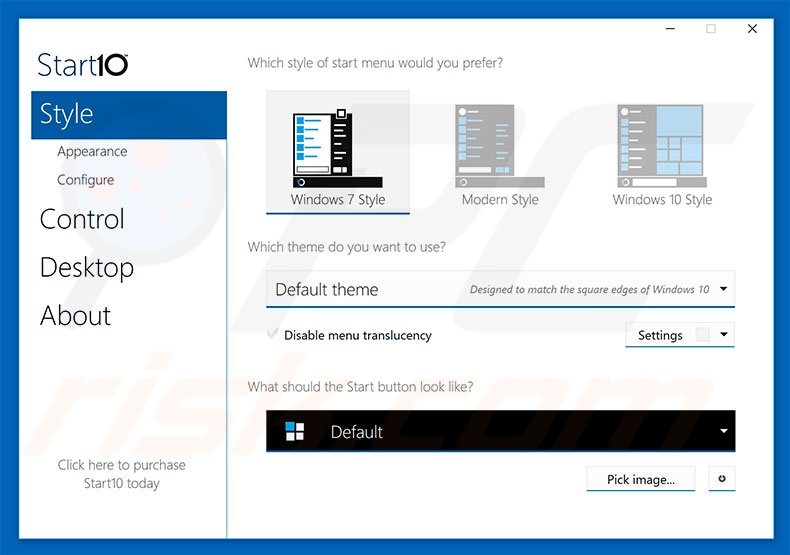
Umgehende automatische Entfernung von Malware:
Die manuelle Entfernung einer Bedrohung kann ein langer und komplizierter Prozess sein, der fortgeschrittene Computerkenntnisse voraussetzt. Combo Cleaner ist ein professionelles, automatisches Malware-Entfernungstool, das zur Entfernung von Malware empfohlen wird. Laden Sie es durch Anklicken der untenstehenden Schaltfläche herunter:
LADEN Sie Combo Cleaner herunterIndem Sie Software, die auf dieser Internetseite aufgeführt ist, herunterladen, stimmen Sie unseren Datenschutzbestimmungen und Nutzungsbedingungen zu. Der kostenlose Scanner überprüft, ob Ihr Computer infiziert ist. Um das Produkt mit vollem Funktionsumfang nutzen zu können, müssen Sie eine Lizenz für Combo Cleaner erwerben. Auf 7 Tage beschränkte kostenlose Testversion verfügbar. Eigentümer und Betreiber von Combo Cleaner ist RCS LT, die Muttergesellschaft von PCRisk.
Schnellmenü:
- Was ist Trojan:O97M/DPLink.A?
- SCHIRTT 1. Manuelle Entfernung der Trojan:O97M/DPLink.A Malware.
- SCHRITT 2. Prüfen Sie, ob Ihr Computer sauber ist.
Wie entfernt man Malware manuell?
Die manuelle Entfernung von Malware ist eine komplizierte Aufgabe. Gewöhnlich ist es besser, man lässt Antivirus- oder Anti-Malware Programme sie automatisch ausführen zu lassen. Um diese Malware zu entfernen, empfehlen wir Reimage. Wenn Sie Malware manuell entfernen möchten, besteht der erste Schritt darin, den Namen der Malware zu identifizieren, die Sie entfernen möchten. Hier ist ein Beispiel für ein verdächtiges Programm, das auf dem Computer eines Benutzers läuft:

Wenn Sie die Liste von Programmen geprüft haben, die auf Ihrem Computer laufen, zum Beipiel mit dem Task-Manager, und ein Programm identifiziert haben, das verdächtig aussieht, sollten Sie mit diesen Schritten fortfahren:
 Laden Sie ein Programm namens Autoruns herunter. Dieses Programm zeigt Auto-Start Anwendungen, Register und Dateisystem Standorte.
Laden Sie ein Programm namens Autoruns herunter. Dieses Programm zeigt Auto-Start Anwendungen, Register und Dateisystem Standorte.

 Starten Sie Ihren Computer im abgesicherten Modus:
Starten Sie Ihren Computer im abgesicherten Modus:
Windows XP und Windows 7 Nutzer: Starten Sie Ihren Computer im abgesicherten Modus. Klicken Sie auf Start, klicken Sie auf Herunterfahren, klicken Sie auf OK. Während Ihr Computer neu startet, drücken Sie die F8 Taste auf Ihrer Tastatur mehrmals bis Sie das Windows Erweiterte Optionen Menü sehen. Wählen Sie dann Abgesicherter Modus mit Netzwerktreibern aus der Liste.

Das Video zeigt, wie man Windows 7 im "Abgesicherten Modus mit Netzwerktreibern" startet:
Windows 8 Nutzer: Gehen Sie auf den Windows 8 Startbildschirm, geben Sie Erweitert ein und wählen Sie Einstellungen in den Suchergebnissen aus. Klicken Sie auf Erweiterte Startoptionen, wählen Sie Erweiterten Start im geöffneten "Allgemeine PC Einstellungen" Fenster. Ihr Computer wird jetzt in das "Erweiterte Startoptionen Menü" starten. Klicken Sie auf das "Problembehandlung" Feld, dann klicken Sie auf "Erweiterte Optionen". Auf dem erweiterte Optionen Bildschirm, klicken Sie auf "Starteinstellungen". Klicken Sie auf "Neustart". Ihr PC wird in den Starteinstellungen Bildschirm starten. Drücken Sie "5" um im Abgesicherten Modus mit Netzwerktreibern zu starten.

Das Video zeigt, wie man Windows 8 im "Abgesicherten Modus mit Netzwerktreibern" startet:
Windows 10 Nutzer: Klicken Sie auf das Windows Logo und wählen Sie die Power Schaltfläche. Im geöffneten Menü klicken Sie auf "Neu starten", während Sie die "Umschalttaste" auf Ihrer Tastatur gedrück halten. Im "Eine Option wählen" Fenster klicken Sie auf "Fehlerdiagnose", wählen Sie dann "Erweiterte Optionen". Im erweiterte Optionen Menü, wählen Sie "Starteinstellungen" und klicken Sie auf das "Neu starten" Feld. Im folgenden Fenster sollten Sie die "F5" Taste Ihrer Tastatur drücken. Das wird Ihr Betriebssystem im Abgesicherten Modus mit Netzwerktreibern neu starten.

Das Video zeigt, wie man Windows 10 im "Abgesicherten Modus mit Netzwerktreibern" startet:
 Extrahieren Sie das Download-Archiv und führen Sie Die Datei Autoruns.exe aus.
Extrahieren Sie das Download-Archiv und führen Sie Die Datei Autoruns.exe aus.

 In der Anwendung Autoruns, klicken Sie auf "Optionen" oben und entfernen Sie das Häkchen bei den Optionen "Leere Standorte entfernen" und "Windowseinträge verstecken". Nach diesem Prozess, klicken Sie auf das Symbol "Aktualisieren".
In der Anwendung Autoruns, klicken Sie auf "Optionen" oben und entfernen Sie das Häkchen bei den Optionen "Leere Standorte entfernen" und "Windowseinträge verstecken". Nach diesem Prozess, klicken Sie auf das Symbol "Aktualisieren".

 Prüfen Sie die Liste der Autoruns Anwendung und finden Sie die Malware Datei, die Sie entfernen möchten.
Prüfen Sie die Liste der Autoruns Anwendung und finden Sie die Malware Datei, die Sie entfernen möchten.
Sie sollten ihren vollständigen Pfad und Namen aufschreiben. Beachten Sie, dass einige Malware ihre Prozessnamen und legitimen Prozessnamen von Windows versteckt. Jetzt ist es sehr wichtig, dass Sie keine Systemdateien entfernen. Nachdem Sie das verdächtige Programm gefunden haben, das Sie entfernen möchten, machen Sie einen Rechtsklick über den Namen und wählen Sie "Löschen".

Nachdem die Malware durch die Autoruns Anwendung entfernt wurde (dies stellt sicher, dass die Malware sich beim nächsten Hochfahren des Systems nicht automatisch ausführt), sollten Sie nach dem Namen der Malware auf Ihrem Computer suchen. Stellen Sie sicher, dass Sie alle versteckten Dateien und Ordner aktivieren bevor Sie fortfahren. Wenn Sie die Datei oder Malware gefunden haben, entfernen Sie diese.

Starten Sie Ihren Computer in normalen Modus. Die Befolgung dieser Schritte sollte beim Entfernen jeglicher Malware von Ihrem Computer helfen. Beachten Sie, dass die manuelle Entfernung von Bedrohungen fortgeschritten Computerfähigkeiten voraussezt. Es wird empfohlen, die Entfernung von Malware Antivirus- und Anti-Malware-Programmen zu überlassen. Diese Schritte könnten bei fortgeschrittenen Malwareinfektionen nicht funktionieren. Es ist wie immer besser, eine Infektion zu vermeiden, anstatt zu versuchen, Malware danch zu entfernen. Um Ihren Computer sicher zu halten, stellen Sie sicher, dass Sie die neuesten Updates des Betriebssystems installieren und Antivirus-Software benutzen.
Um sicherzugehen, dass Ihre Computer frei von Malware-Infektionen ist, empfehlen wir einen Scan mit Combo Cleaner Antivirus für Windows.
Teilen:

Tomas Meskauskas
Erfahrener Sicherheitsforscher, professioneller Malware-Analyst
Meine Leidenschaft gilt der Computersicherheit und -technologie. Ich habe mehr als 10 Jahre Erfahrung in verschiedenen Unternehmen im Zusammenhang mit der Lösung computertechnischer Probleme und der Internetsicherheit. Seit 2010 arbeite ich als Autor und Redakteur für PCrisk. Folgen Sie mir auf Twitter und LinkedIn, um über die neuesten Bedrohungen der Online-Sicherheit informiert zu bleiben.
Das Sicherheitsportal PCrisk wird von der Firma RCS LT bereitgestellt.
Gemeinsam klären Sicherheitsforscher Computerbenutzer über die neuesten Online-Sicherheitsbedrohungen auf. Weitere Informationen über das Unternehmen RCS LT.
Unsere Anleitungen zur Entfernung von Malware sind kostenlos. Wenn Sie uns jedoch unterstützen möchten, können Sie uns eine Spende schicken.
SpendenDas Sicherheitsportal PCrisk wird von der Firma RCS LT bereitgestellt.
Gemeinsam klären Sicherheitsforscher Computerbenutzer über die neuesten Online-Sicherheitsbedrohungen auf. Weitere Informationen über das Unternehmen RCS LT.
Unsere Anleitungen zur Entfernung von Malware sind kostenlos. Wenn Sie uns jedoch unterstützen möchten, können Sie uns eine Spende schicken.
Spenden
▼ Diskussion einblenden